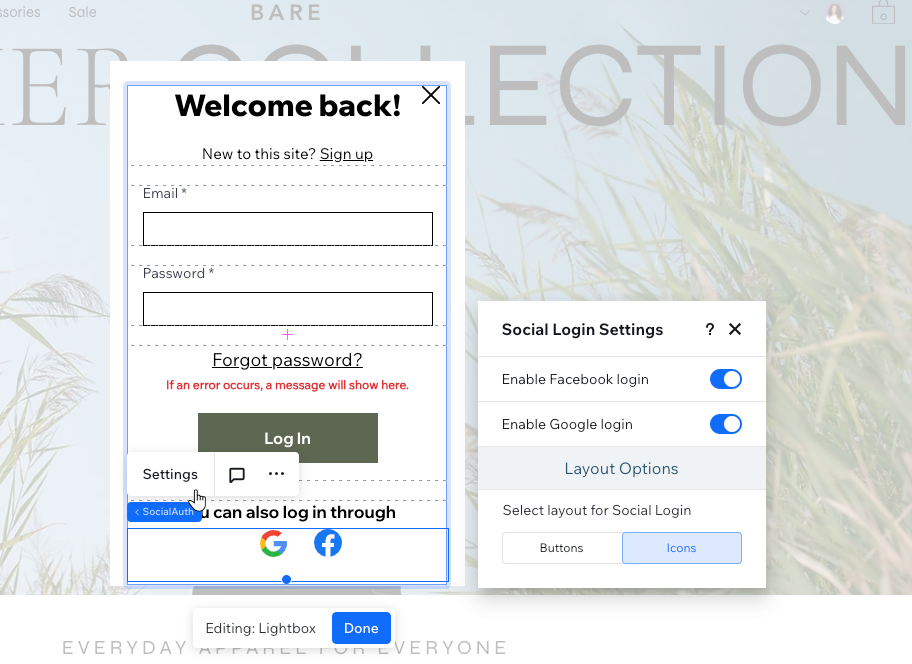Studio 에디터: 가입 및 로그인 양식 사용자 지정하기
3 분
페이지 메뉴
- 가입 양식 사용자 지정하기
- 로그인 양식 사용자 지정하기
클라이언트 사이트 회원의 가입 및 로그인 경험을 개인화하세요. 기본 양식에서 디자인, 텍스트 및 실제 양식 입력란을 완전히 제어할 수 있는 사용자 지정 양식으로 전환할 수 있습니다.
시작하기 전:
클라이언트의 사이트에 회원 영역 앱이 추가되어 있는지 확인하세요.
가입 양식 사용자 지정하기
클라이언트의 요구 사항에 맞게 가입 양식을 디자인하고 원하는 대로 정확하게 표시하세요. 양식에 요소를 추가하고 제목, 입력란, 배경, 버튼 등을 사용자 지정할 수 있습니다.
참고:
현재는 사용자 지정 가입 양식에 SNS 로그인 버튼을 추가할 수 없습니다. (예: Facebook, Google) 기본 가입 양식에서만 사용할 수 있습니다. 여기에서 이 기능에 대해 투표하세요.
사용자 지정 가입 양식을 추가 및 설정하려면:
- 에디터 왼쪽에서 페이지
 아이콘을 클릭합니다.
아이콘을 클릭합니다. - 가입(기본) 에 마우스오버한 후 추가 작업
 아이콘을 클릭합니다.
아이콘을 클릭합니다. - 설정을 클릭합니다.
- 방문자에게 표시될 회원 가입 양식 아래에서 사용자 지정 양식을 선택합니다. .
- 추가를 클릭해 사용자 지정을 시작합니다.
- 캔버스에서 양식을 선택합니다.
- 양식을 사용자 지정하는 방법을 선택합니다.
- 양식 관리: 입력란을 더 추가하고 필요하지 않은 입력란을 제거합니다. 개별 입력란을 클릭해 제목, 플레이스홀더 텍스트 및 기타 설정을 조정할 수도 있습니다.
- 양식 디자인: 속성 패널에서 양식의 디자인을 사용자 지정합니다. 배경, 입력란 및 회원이 양식을 제출하기 위해 클릭하는 버튼을 변경할 수 있습니다.
- 양식 설정 조정: 양식 설정을 클릭해 조건부 규칙 추가, 이메일 알림 설정 변경, 연락처 목록에 새 회원 저장 방식 등을 조정합니다.
도움말:
사용자 지정 가입 양식 주의에 필요한 요소(예: 이미지, 텍스트 등)를 추가할 수 있습니다.
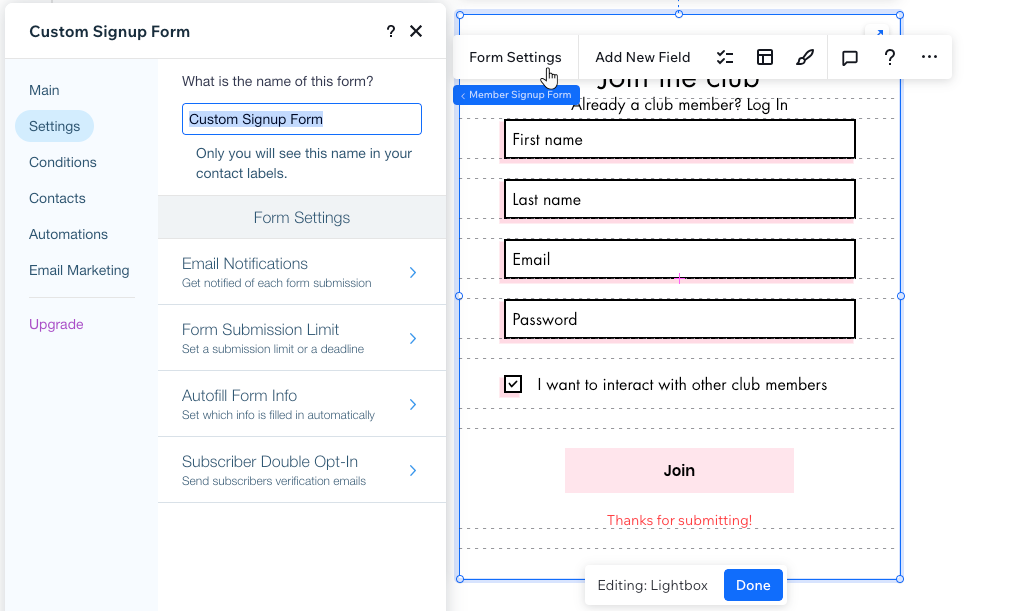
로그인 양식 사용자 지정하기
사용자 지정 로그인 양식을 사용하면 클라이언트의 사이트에 맞도록 화면의 모든 개별 부분을 디자인할 수 있습니다. 또한, 회원이 Google 또는 Facebook 계정을 사용해 로그인할 수 있는지 여부를 선택할 수 있습니다.
사용자 지정 로그인 양식을 추가 및 설정하려면:
- 에디터 왼쪽에서 페이지
 아이콘을 클릭합니다.
아이콘을 클릭합니다. - 로그인(기본)에 마우스오버한 후 추가 작업
 아이콘을 클릭합니다.
아이콘을 클릭합니다. - 설정을 클릭합니다.
- 방문자에게 표시될 회원 로그인 양식 아래에서 사용자 지정 양식을 선택합니다. .
- 추가를 클릭해 사용자 지정을 시작합니다.
- 양식을 사용자 지정하는 방법을 선택합니다.
- 이메일 및 비밀번호 입력란 조정: 입력란을 선택해 제목, 레이아웃, 플레이스홀더 텍스트 및 기타 설정을 조정합니다.
- 양식 디자인: 양식에서 텍스트 요소, 링크 또는 버튼을 선택해 속성 패널에서 디자인합니다. 사용 가능한 설정은 선택한 요소에 따라 다릅니다.
- SNS 로그인 설정 조정: Google 및 Facebook 아이콘을 선택해 해당 로그인 방법을 활성화 또는 비활성화합니다. 또한, 아이콘 또는 텍스트 버튼으로 표시할지 여부를 선택할 수 있습니다.